D-Link DIR 605无线路由器ADSL拨号上网怎么设置
发布时间:2017-03-29 12:30
D-Link DIR 605无线路由器配置简单,不过对于没有网络基础的用户来说,完成路由器的安装和ADSL上网的设置,仍然有一定的困难,本文小编主要介绍D-Link DIR 605无线路由器ADSL上网的设置方法!
D-Link DIR 605无线路由器ADSL上网的设置方法
步骤一:设置电脑IP地址
需要把电脑的IP地址配置为自动获取(动态IP地址)
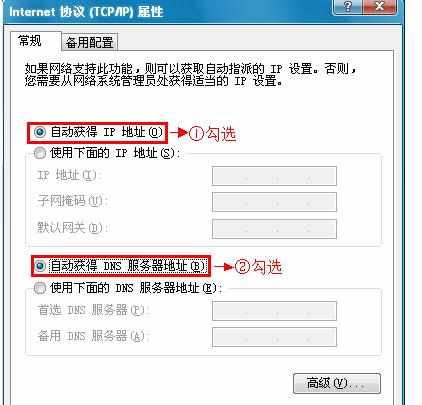
步骤二:设置D-Link DIR 605路由器
1、登录DIR 605管理界面:在浏览器中输入192.168.0.1,并按下回车键——>输入用户名:admin,密码:空(没有密码)——点击“登录”。
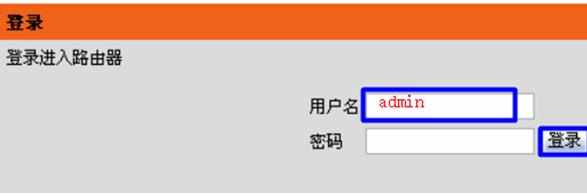
2、点击“安装”——>“因特网安装”——>“手动因特网连接安装”。
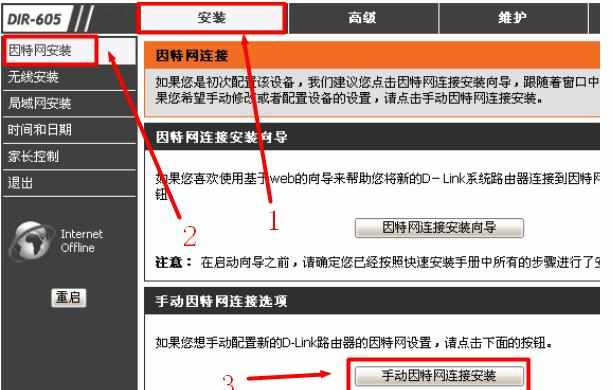
3、“我的因特网连接是”选择:PPPoE(用户名/名称)——>选择:动态PPPoE——>输入“用户名”和“密码”(即宽带运营商提供给你的宽带帐号和密码)——>点击“保存设置”。
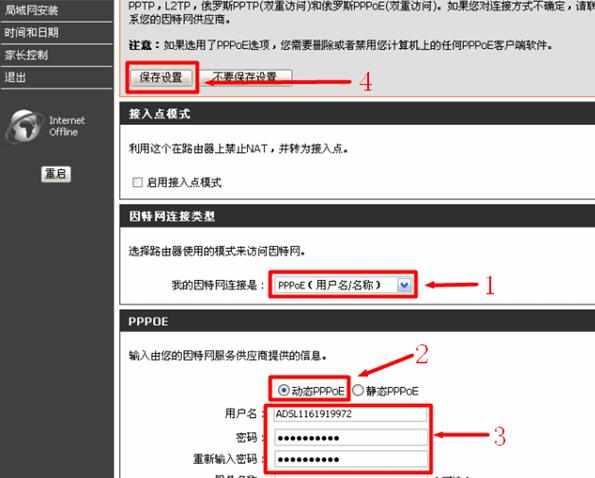
这里完成了D-Link DIR 605路由器的ADSL上网配置,电脑可以通过网线连接路由器共享上网了,注意:电脑上不需要拨号,直接就可以上网了。

D-Link DIR 605无线路由器ADSL拨号上网怎么设置的评论条评论